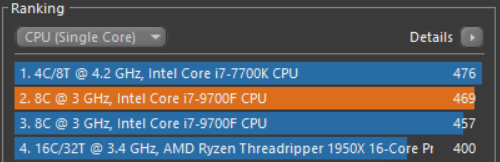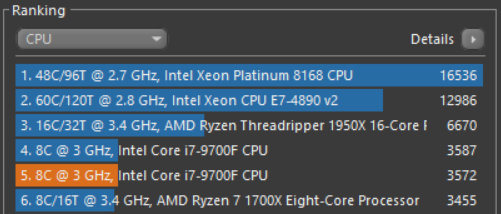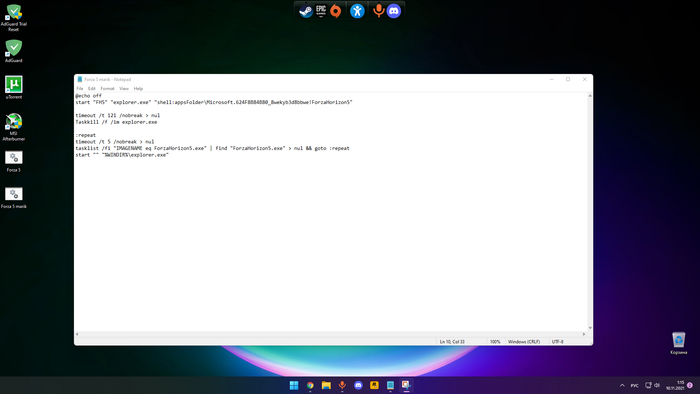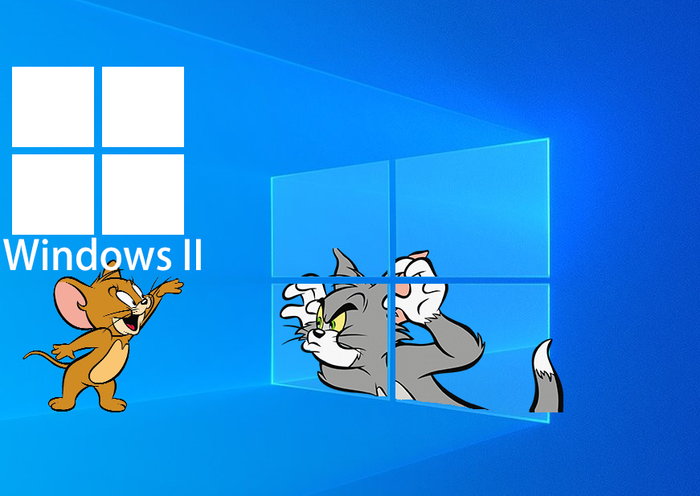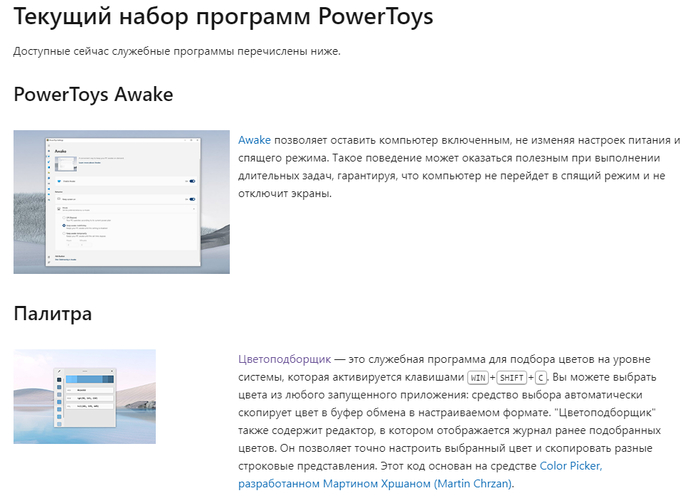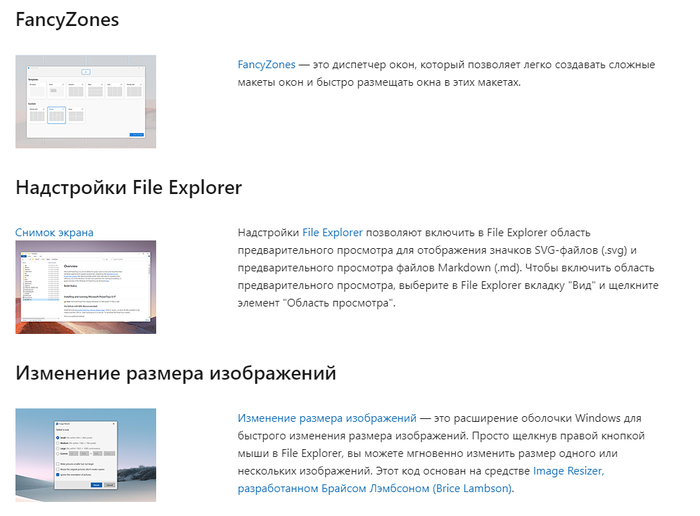Forza Horizon 5 Fix/фикс вылета на рабочий стол. Лицензия Microsoft Store
Многие игроки серии, встречают проблему вылета игры на рабочий стол. Чаще всего помогает отключение проводника (explorer.exe) во время игры через диспетчер задач. Для облегчения процесса пишу данный пост. ВНИМАНИЕ! Фикс для лицензионной версии с официального магазина Microsoft Store!
1. Создаем текстовый документ (блокнот), копируем в него пункт 2.
2.
@Echo off
start "FH5" "explorer.exe" "shell:appsFolder\Microsoft.624F8B84B80_8wekyb3d8bbwe!ForzaHorizon5"
timeout /t 121 /nobreak > nul
Taskkill /f /im explorer.exe
:repeat
timeout /t 5 /nobreak > nul
tasklist /fi "IMAGENAME eq ForzaHorizon5.exe" | find "ForzaHorizon5.exe" > nul && goto :repeat
start "" "%WINDIR%\explorer.exe"
3. Сохраняем на рабочий стол в формате .bat (Кому не понятно, помогу в комментариях)
4. Profit!
Игру запускаем с батника. По истечении таймаута отключится explorer.exe
При выходе из игры, explorer.exe запускается автоматически.
P.S. Данный фикс отключает оверлей Xbox (нет возможности пригласить/подключиться/добавить друга).
P.P.S. Данный фикс минимизирует возможность использования компьютера и приложений во время запущенной игры.
В большинстве случаев это помогает, но лишает комфорта использования ПК.
Чукча не писатель. Пост несет информационный, а не развлекательный характер. Думаю многим поможет.
Приятной игры!
Скрываeм папку от чужих глаз
Как за 5 минут создать невидимую папку на PC
Конфиденциальная информация должна оставаться конфиденциальной! И даже если приватные файлы хранятся на личном PC, недоброжелатели могут настроить удалённый доступ к вашей машине. Да и «достать» её физически — тоже не такая большая проблема. Здесь важно что? Трезво смотреть на мир! «Да кому я нужен? Никто не будет взламывать мой компьютер!» — мышление наивного ребёнка-лентяя. Сознательный человек примет все возможные меры для защиты важных данных. Всё просто: бережёного Бог бережёт!
1️⃣ Скачиваем прозрачную иконку (https://dl.uploadgram.me/6166d2a450538h).
2️⃣ Нажимаем ПКМ на любую папку и выбираем «Свойства».
3️⃣ Стираем название папки, зажимаем «Alt» и вводим «255».
4️⃣ Переходим в «Настройка» → нажимаем «Сменить значок» → «Обзор» → выбираем скачанную иконку.
Готово! Замечание: папка может случайно попасть в поле выделения ярлыков. И тогда.. упс! Но прозрачная иконка остаётся лёгким способом обхитрить неискушённых.
Восстанавливаем удаленные данные с диска
Как восстановить удалённые файлы на Windows
Хорошие новости: удалить файл с жёсткого диска безвозвратно — практически невозможно. Вопреки всеобщим представлениям! Почему «практически»? Данные удаляются только когда диск перезаписывается другими файлами, причём как минимум 7 раз. И то этого может быть недостаточно!
Recuva (https://www.ccleaner.com/recuva) — утилита для восстановления утерянных данных. Устанавливаем и запускаем программу → выбираем тип нужного файла → указываем последнее местоположение. Готово! Если вы не тренировали на жёстком диске удары молотком, скорее всего, картинка снова станет цельной.
Замечание: восстановление даже самых простых файлов почти никогда не бывает на 100% удачным. Почему? Для экономии места на диске Windows хранит не сами удалённые файлы, а всего лишь сжатые образы. Но попытка не пытка!
Windows 10 сжирает место на диске. Помогите разобраться
Ноутбук Lenovo IdeaPad 3. Используется для сидения в интернете и просмотра фильмов. Win 10 20H2 оригинальный образ, активированный KMS. Активатор удален.
Место пропадает со скоростью примерно 1 ГБ в месяц. С момента покупки-установки сожрано 8 ГБ.
Что пробовал и не помогло:
Оптимизация папки WinSxS с помощью Dism. Размер немного уменьшился и не меняется до сих пор. Место все равно что-то сжирает.
Восстановление системы, гибернация и файл подкачки отключены с момента установки. Файлы точек восстановления и hiberfil.sys отсутствуют.
Проверено на вирусы Avira, Eset Online Scanner, Kaspersky Free, DrWeb CureIt - вирусы не найдены.
Несколько раз производилась очистка мусора с помощью системной утилиты, CCleaner и Vit Disc Cleaner. Не совсем помогает - на следующий день пара очищенных гигабайт восстанавливается.
Загрузка обновлений выпилена с помощью задачи, отключающей службу обновления сразу после старта. Папка Windows\Software Distribution\Download, где система хранит обновления, пуста.
С момента установки отключен Защитник Windows, с помощью правки реестра.
С мясом недавно выпилен OneDrive. Не помогло.
Отсутствуют остовы удаленных программ в Program Files, Program Data,AppData.
Размер пользовательских папок менее 3 ГБ - все важные файлы на внешних носителях. Все систематизировано и наперечёт, Корзина пуста.
Новых программ не устанавливалось с момента покупки ноутбука и установки системы.
UPD: Причина установлена. Дело в не до конца отключенной телеметрии, логи которой скапливались в папке C:\ProgramData\Microsoft\Diagnosis\ETLLogs. Пока файлы удалил. Посмотрю, что делать дальше.
Freedos
Добрый день или вечер, вам, юзеры. Прошу помощи от, вас, в таком вопросе.
В общем и целом, насмотрелся очень много видеороликов, как рвётся индустрия и что "пихают" нынешние инженеры в свои ноутбуки...
Загорелся желанием и купил ноут, так как ничего абсолютно не знаю и первый раз с этим сталкиваюсь.
Мне "навалили", а именно так это называется - купить лицензию Windows 10.
Испугавшись, что могу всё сломать. Заплатил и дал право всё настроить.
В итоге уже дома, радуя свой глаз заметил папку freedos
Открыл, там ещё много файлов и так далее.
На непонятном мне английском языке, я выяснил, что это софт для чего-то...
Начал лазить искать информацию, но всё не так просто ... И опять-таки мне не понятно.
По этому и решился попросить у вас помощи.
Объяснить на приближенно-доступном языке, что это -freedos. И правильно ли, что я купить за очень много денег лицензию.
Заранее благодарю, вам.
Microsoft PowerToys
Искал программу для получения значения цвета под курсором, но вместо этого нашел целый комбайн для Windows 10.
Далее информация с официального сайта (в виде скринов):
Microsoft PowerToys — это набор служебных программ, позволяющих опытным пользователям настроить и оптимизировать работу в Windows 10 для повышения производительности.
Ссылка на страницу: https://docs.microsoft.com/ru-ru/windows/powertoys/
Ссылка на скачивание: https://github.com/microsoft/PowerToys/releases/download/v0....
Сам активно пользуюсь новыми ножницами Windows 10 по комбинации Win + Shift + S.
Надеюсь, будет полезно.